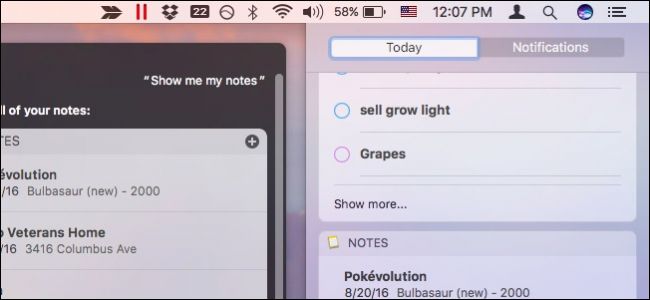
Siri ha llegado a macOS Sierra y, con ella, una nueva función que le permite anclar widgets a la columna Hoy en el centro de notificaciones.
Esta función es muy simple y útil, así que tomemos unos minutos para mostrarle cómo funciona.
Normalmente, cuando le preguntas algo a Siri en macOS, te muestra los resultados en la esquina superior derecha de la pantalla.

Sin embargo, tenga en cuenta que hay un botón más «+» en la esquina superior derecha de muchos resultados de búsqueda de Siri.
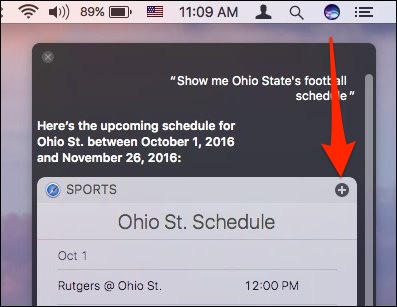
Al hacer clic en ese botón, el elemento se anclará al panel Hoy en su centro de notificaciones . Para acceder a sus notificaciones, haga clic en las tres líneas en la esquina superior derecha de la pantalla.

El elemento anclado permanecerá allí hasta que lo elimine, o puede reorganizarlo para que haya más widgets pertinentes en la parte superior.
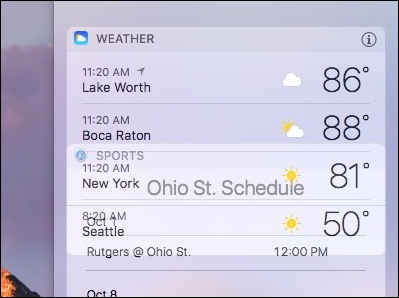
Si luego desea eliminar un widget, simplemente haga clic en la «X» en la esquina superior derecha.

Puede anclar todo tipo de cosas a su centro de notificaciones, incluidas las búsquedas web….

… búsquedas locales …
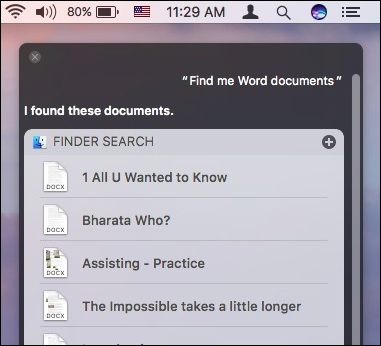
… o recordatorios …

… Así como notas.

Incluso puedes pedirle a Siri que te muestre una nota específica o una lista de recordatorios y fijarla.

No se puede anclar todo lo que buscas. Pero hay suficiente para que su centro de notificaciones pronto esté repleto de las cosas que son importantes para usted.

Probablemente no guardará todos los resultados de búsqueda de Siri que se pueden marcar, pero es probable que haya al menos una o dos cosas que siempre desee mantener en su centro de notificaciones.
La conveniencia de poder al menos fijar sus recordatorios o un recordatorio, ciertos resultados web o tener la puntuación del juego de un vistazo, hace que ciertas tareas repetitivas sean mucho más fáciles. No tiene que abrir la aplicación correspondiente, simplemente eche un vistazo y listo.
Entonces, ahora puede comenzar a guardar sus búsquedas de Siri y, con suerte, su vida y su rutina diaria se volvieron mucho más fáciles.


